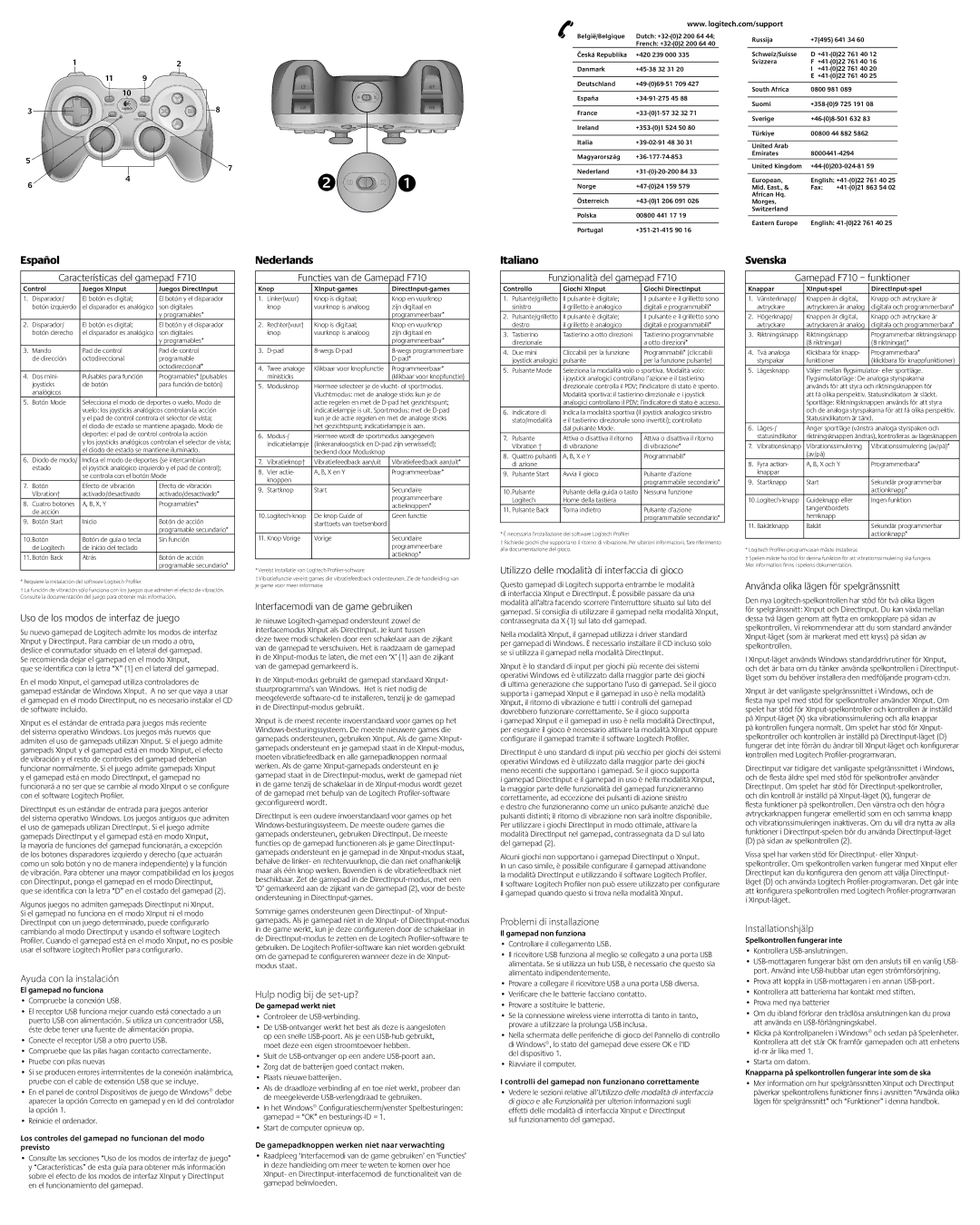1
11 9
2
www. logitech.com/support
België/Belgique | Dutch: |
| Russija | +7(495) 641 34 60 |
| French: |
| ||
|
|
|
| |
Česká Republika | +420 239 000 335 |
| Schweiz/Suisse | D |
|
|
| Svizzera | F |
|
| |||
Danmark |
|
| I | |
|
|
|
| E |
|
|
|
|
10
Deutschland | |
|
|
España |
South Africa | 0800 981 089 |
|
|
Suomi |
3
5
6
4
8
7
2 ![]() 1
1
France | |
|
|
Ireland | |
|
|
Italia | |
|
|
Magyarország | |
|
|
Nederland | |
|
|
Norge | |
|
|
Österreich | |
|
|
Polska | 00800 441 17 19 |
|
|
Portugal |
Sverige | ||
|
| |
Türkiye | 00800 44 882 5862 | |
|
|
|
United Arab |
|
|
Emirates | ||
United Kingdom | ||
|
|
|
European, | English: | |
Mid. East., & | Fax: | |
African Hq. |
|
|
Morges, |
|
|
Switzerland |
|
|
|
|
|
Eastern Europe | English: | |
Español
Características del gamepad F710
Control | Juegos XInput | Juegos DirectInput | |
1. | Disparador/ | El botón es digital; | El botón y el disparador |
| botón izquierdo | el disparador es analógico | son digitales |
|
|
| y programables* |
2. | Disparador/ | El botón es digital; | El botón y el disparador |
| botón derecho | el disparador es analógico | son digitales |
|
|
| y programables* |
3. | Mando | Pad de control | Pad de control |
| de dirección | octodireccional | programable |
|
|
| octodireccional* |
4. | Dos mini- | Pulsables para función | Programables* (pulsables |
| joysticks | de botón | para función de botón) |
| analógicos |
|
|
5. | Botón Mode | Selecciona el modo de deportes o vuelo. Modo de | |
|
| vuelo: los joysticks analógicos controlan la acción | |
|
| y el pad de control controla el selector de vista; | |
|
| el diodo de estado se mantiene apagado. Modo de | |
|
| deportes: el pad de control controla la acción | |
|
| y los joysticks analógicos controlan el selector de vista; | |
|
| el diodo de estado se mantiene iluminado. | |
6. | Diodo de modo/ | Indica el modo de deportes (se intercambian | |
| estado | el joystick analógico izquierdo y el pad de control); | |
|
| se controla con el botón Mode | |
7. | Botón | Efecto de vibración | Efecto de vibración |
| Vibration† | activado/desactivado | activado/desactivado* |
8. | Cuatro botones | A, B, X, Y | Programables* |
| de acción |
|
|
9. | Botón Start | Inicio | Botón de acción |
|
|
| programable secundario* |
10.Botón | Botón de guía o tecla | Sin función | |
| de Logitech | de inicio del teclado |
|
11. Botón Back | Atrás | Botón de acción | |
|
|
| programable secundario* |
* Requiere la instalación del software Logitech Profiler
†La función de vibración sólo funciona con los juegos que admiten el efecto de vibración. Consulte la documentación del juego para obtener más información.
Uso de los modos de interfaz de juego
Su nuevo gamepad de Logitech admite los modos de interfaz XInput y DirectInput. Para cambiar de un modo a otro, deslice el conmutador situado en el lateral del gamepad.
Se recomienda dejar el gamepad en el modo XInput,
que se identifica con la letra “X” (1) en el lateral del gamepad.
En el modo XInput, el gamepad utiliza controladores de gamepad estándar de Windows XInput. A no ser que vaya a usar el gamepad en el modo DirectInput, no es necesario instalar el CD de software incluido.
XInput es el estándar de entrada para juegos más reciente del sistema operativo Windows. Los juegos más nuevos que admiten el uso de gamepads utilizan XInput. Si el juego admite gamepads XInput y el gamepad está en modo XInput, el efecto de vibración y el resto de controles del gamepad deberían funcionar normalmente. Si el juego admite gamepads XInput y el gamepad está en modo DirectInput, el gamepad no funcionará a no ser que se cambie al modo XInput o se configure con el software Logitech Profiler.
DirectInput es un estándar de entrada para juegos anterior
del sistema operativo Windows. Los juegos antiguos que admiten el uso de gamepads utilizan DirectInput. Si el juego admite gamepads DirectInput y el gamepad está en modo XInput,
la mayoría de funciones del gamepad funcionarán, a excepción de los botones disparadores izquierdo y derecho (que actuarán como un solo botón y no de manera independiente) y la función de vibración. Para obtener una mayor compatibilidad en los juegos con DirectInput, ponga el gamepad en el modo DirectInput,
que se identifica con la letra “D” en el costado del gamepad (2).
Algunos juegos no admiten gamepads DirectInput ni XInput.
Nederlands
Functies van de Gamepad F710
Knop |
|
| |
1. | Linker(vuur) | Knop is digitaal; | Knop en vuurknop |
| knop | vuurknop is analoog | zijn digitaal en |
|
|
| programmeerbaar* |
2. | Rechter(vuur) | Knop is digitaal; | Knop en vuurknop |
| knop | vuurknop is analoog | zijn digitaal en |
|
|
| programmeerbaar* |
3. | |||
|
|
| |
4. | Twee analoge | Klikbaar voor knopfunctie | Programmeerbaar* |
| ministicks |
| (klikbaar voor knopfunctie) |
5. | Modusknop | Hiermee selecteer je de vlucht- of sportmodus. | |
|
| Vluchtmodus: met de analoge sticks kun je de | |
|
| actie regelen en met de | |
|
| indicatielampje is uit. Sportmodus: met de | |
|
| kun je de actie regelen en met de analoge sticks | |
|
| het gezichtspunt; indicatielampje is aan. | |
6. | Hiermee wordt de sportmodus aangegeven | ||
| indicatielampje | (linkeranaloogstick en | |
|
| bediend door Modusknop |
|
7. | Vibratieknop† | Vibratiefeedback aan/uit | Vibratiefeedback aan/uit* |
8. | Vier actie- | A, B, X en Y | Programmeerbaar* |
| knoppen |
|
|
9. | Startknop | Start | Secundaire |
|
|
| programmeerbare |
|
|
| actieknoppen* |
De knop Guide of | Geen functie | ||
|
| starttoets van toetsenbord |
|
|
|
| |
11. Knop Vorige | Vorige | Secundaire | |
|
|
| programmeerbare |
|
|
| actieknop* |
* Vereist installatie van Logitech
†Vibratiefunctie vereist games die vibratiefeedback ondersteunen. Zie de handleiding van je game voor meer informatie.
Interfacemodi van de game gebruiken
Je nieuwe
deze twee modi schakelen door een schakelaar aan de zijkant van de gamepad te verschuiven. Het is raadzaam de gamepad in de
In de
XInput is de meest recente invoerstandaard voor games op het
DirectInput is een oudere invoerstandaard voor games op het
Italiano
Funzionalità del gamepad F710
Controllo | Giochi XInput | Giochi DirectInput | |
1. | Pulsante/grilletto | Il pulsante è digitale; | Il pulsante e il grilletto sono |
| sinistro | il grilletto è analogico | digitali e programmabili* |
2. | Pulsante/grilletto | Il pulsante è digitale; | Il pulsante e il grilletto sono |
| destro | il grilletto è analogico | digitali e programmabili* |
3. | Tastierino | Tastierino a otto direzioni | Tastierino programmabile |
| direzionale |
| a otto direzioni* |
4. | Due mini | Cliccabili per la funzione | Programmabili* (cliccabili |
| joystick analogici | pulsante | per la funzione pulsante) |
5. | Pulsante Mode | Seleziona la modalità volo o sportiva. Modalità volo: | |
|
| i joystick analogici controllano l’azione e il tastierino | |
|
| direzionale controlla il PDV; l’indicatore di stato è spento. | |
|
| Modalità sportiva: il tastierino direzionale e i joystick | |
|
| analogici controllano il PDV; l’indicatore di stato è acceso. | |
6. | Indicatore di | Indica la modalità sportiva (il joystick analogico sinistro | |
| stato/modalità | e il tastierino direzionale sono invertiti); controllato | |
|
| dal pulsante Mode. |
|
7. | Pulsante | Attiva o disattiva il ritorno | Attiva o disattiva il ritorno |
| Vibration † | di vibrazione | di vibrazione* |
8. | Quattro pulsanti | A, B, X e Y | Programmabili* |
| di azione |
|
|
9. | Pulsante Start | Avvia il gioco | Pulsante d’azione |
|
|
| programmabile secondario* |
10.Pulsante | Pulsante della guida o tasto | Nessuna funzione | |
| Logitech | Home della tastiera |
|
11. Pulsante Back | Torna indietro | Pulsante d’azione | |
|
|
| programmabile secondario* |
* È necessaria l’installazione del software Logitech Profiler
†Richiede giochi che supportano il ritorno di vibrazione. Per ulteriori informazioni, fare riferimento alla documentazione del gioco.
Utilizzo delle modalità di interfaccia di gioco
Questo gamepad di Logitech supporta entrambe le modalità di interfaccia XInput e DirectInput. È possibile passare da una modalità all’altra facendo scorrere l’interruttore situato sul lato del gamepad. Si consiglia di utilizzare il gamepad nella modalità XInput, contrassegnata da X (1) sul lato del gamepad.
Nella modalità XInput, il gamepad utilizza i driver standard
per gamepad di Windows. È necessario installare il CD incluso solo se si utilizza il gamepad nella modalità DirectInput.
XInput è lo standard di input per giochi più recente dei sistemi operativi Windows ed è utilizzato dalla maggior parte dei giochi di ultima generazione che supportano l’uso di gamepad. Se il gioco supporta i gamepad XInput e il gamepad in uso è nella modalità XInput, il ritorno di vibrazione e tutti i controlli del gamepad dovrebbero funzionare correttamente. Se il gioco supporta
i gamepad XInput e il gamepad in uso è nella modalità DirectInput, per eseguire il gioco è necessario attivare la modalità XInput oppure configurare il gamepad tramite il software Logitech Profiler.
DirectInput è uno standard di input più vecchio per giochi dei sistemi operativi Windows ed è utilizzato dalla maggior parte dei giochi meno recenti che supportano i gamepad. Se il gioco supporta
i gamepad DirectInput e il gamepad in uso è nella modalità XInput, la maggior parte delle funzionalità del gamepad funzioneranno correttamente, ad eccezione dei pulsanti di azione sinistro
e destro che funzioneranno come un unico pulsante anziché due pulsanti distinti; il ritorno di vibrazione non sarà inoltre disponibile. Per utilizzare i giochi DirectInput in modo ottimale, attivare la modalità DirectInput nel gamepad, contrassegnata da D sul lato del gamepad (2).
Alcuni giochi non supportano i gamepad DirectInput o XInput. In un caso simile, è possibile configurare il gamepad attivandone la modalità DirectInput e utilizzando il software Logitech Profiler.
Il software Logitech Profiler non può essere utilizzato per configurare il gamepad quando questo si trova nella modalità XInput.
Svenska
Gamepad F710 – funktioner
Knappar |
|
| |
1. | Vänsterknapp/ | Knappen är digital, | Knapp och avtryckare är |
| avtryckare | avtryckaren är analog | digitala och programmerbara* |
2. | Högerknapp/ | Knappen är digital, | Knapp och avtryckare är |
| avtryckare | avtryckaren är analog | digitala och programmerbara* |
3. | Riktningsknapp | Riktningsknapp | Programmerbar riktningsknapp |
|
| (8 riktningar) | (8 riktningar)* |
4. | Två analoga | Klickbara för knapp- | Programmerbara* |
| styrspakar | funktioner | (klickbara för knappfunktioner) |
5. | Lägesknapp | Väljer mellan fygsimulator- eller sportläge. | |
|
| Flygsimulatorläge: De analoga styrspakarna | |
|
| används för att styra och riktningsknappen för | |
|
| att få olika perspektiv. Statusindikatorn är släckt. | |
|
| Sportläge: Riktningsknappen används för att styra | |
|
| och de analoga styrspakarna för att få olika perspektiv. | |
|
| Statusindikatorn är tänd. | |
6. | Anger sportläge (vänstra analoga styrspaken och | ||
| statusindikator | riktningsknappen ändras), kontrolleras av lägesknappen | |
7. | Vibrationsknapp | Vibrationssimulering | Vibrationssimulering (av/på)* |
|
| (av/på) |
|
8. | Fyra action- | A, B, X och Y | Programmerbara* |
| knappar |
|
|
9. | Startknapp | Start | Sekundär programmerbar |
|
|
| actionknapp* |
Guideknapp eller | Ingen funktion | ||
|
| tangentbordets |
|
|
| hemknapp |
|
11. Bakåtknapp | Bakåt | Sekundär programmerbar | |
|
|
| actionknapp* |
* Logitech
†Spelen måste ha stöd för denna funktion för att vibrationssimulering ska fungera. Mer information fnns i spelens dokumentation.
Använda olika lägen för spelgränssnitt
Den nya
I
XInput är det vanligaste spelgränssnittet i Windows, och de festa nya spel med stöd för spelkontroller använder XInput. Om spelet har stöd för
på kontrollen fungera normalt. Om spelet har stöd för XInput- spelkontroller och kontrollen är inställd på
DirectInput var tidigare det vanligaste spelgränssnittet i Windows, och de festa äldre spel med stöd för spelkontroller använder DirectInput. Om spelet har stöd för
(D) på sidan av spelkontrollen (2).
Vissa spel har varken stöd för DirectInput- eller XInput- spelkontroller. Om spelkontrollen varken fungerar med XInput eller DirectInput kan du konfigurera den genom att välja DirectInput- läget (D) och använda Logitech
Si el gamepad no funciona en el modo XInput ni el modo DirectInput con un juego determinado, puede configurarlo cambiando al modo DirectInput y usando el software Logitech Profiler. Cuando el gamepad está en el modo XInput, no es posible usar el software Logitech Profiler para configurarlo.
Ayuda con la instalación
El gamepad no funciona
•Compruebe la conexión USB.
•El receptor USB funciona mejor cuando está conectado a un puerto USB con alimentación. Si utiliza un concentrador USB, éste debe tener una fuente de alimentación propia.
•Conecte el receptor USB a otro puerto USB.
•Compruebe que las pilas hagan contacto correctamente.
•Pruebe con pilas nuevas
•Si se producen errores intermitentes de la conexión inalámbrica, pruebe con el cable de extensión USB que se incluye.
•En el panel de control Dispositivos de juego de Windows® debe aparecer la opción Correcto en gamepad y en Id del controlador la opción 1.
•Reinicie el ordenador.
Los controles del gamepad no funcionan del modo previsto
•Consulte las secciones “Uso de los modos de interfaz de juego” y “Características” de esta guía para obtener más información sobre el efecto de los modos de interfaz XInput y DirectInput en el funcionamiento del gamepad.
Sommige games ondersteunen geen DirectInput- of XInput- gamepads. Als je gamepad niet in de XInput- of
Hulp nodig bij de set-up?
De gamepad werkt niet
•Controleer de USB-verbinding.
•De
•Sluit de
•Zorg dat de batterijen goed contact maken.
•Plaats nieuwe batterijen.
•Als de draadloze verbinding af en toe niet werkt, probeer dan de meegeleverde
•In het Windows® Configuratiescherm/venster Spelbesturingen: gamepad = “OK” en
•Start de computer opnieuw op.
De gamepadknoppen werken niet naar verwachting
•Raadpleeg ‘Interfacemodi van de game gebruiken’ en ‘Functies’ in deze handleiding om meer te weten te komen over hoe XInput- en
Problemi di installazione
Il gamepad non funziona
•Controllare il collegamento USB.
•Il ricevitore USB funziona al meglio se collegato a una porta USB alimentata. Se si utilizza un hub USB, è necessario che questo sia alimentato indipendentemente.
•Provare a collegare il ricevitore USB a una porta USB diversa.
•Verificare che le batterie facciano contatto.
•Provare a sostituire le batterie.
•Se la connessione wireless viene interrotta di tanto in tanto, provare a utilizzare la prolunga USB inclusa.
•Nella schermata delle periferiche di gioco del Pannello di controllo di Windows®, lo stato del gamepad deve essere OK e l’ID
del dispositivo 1.
•Riavviare il computer.
I controlli del gamepad non funzionano correttamente
•Vedere le sezioni relative all’Utilizzo delle modalità di interfaccia di gioco e alle Funzionalità per ulteriori informazioni sugli effetti delle modalità di interfaccia XInput e DirectInput
sul funzionamento del gamepad.
Installationshjälp
Spelkontrollen fungerar inte
•Kontrollera USB-anslutningen.
•
•Prova att koppla in
•Kontrollera att batterierna har kontakt med stiften.
•Prova med nya batterier
•Om du ibland förlorar den trådlösa anslutningen kan du prova att använda en
•Klicka på Kontrollpanelen i Windows® och sedan på Spelenheter. Kontrollera att det står OK framför gamepaden och att enhetens
•Starta om datorn.
Knapparna på spelkontrollen fungerar inte som de ska
•Mer information om hur spelgränssnitten XInput och DirectInput påverkar spelkontrollens funktioner finns i avsnitten “Använda olika lägen för spelgränssnitt” och “Funktioner” i denna handbok.